1、首先,朋友们先跟随小编在电脑主页面中找到“WPS2019”图标,使用鼠标双击点击进入后新建一个Word文档


2、我们在这个新建的Word文档中将我们的文案编辑进去,并且选择我们所需要修改的目标文字
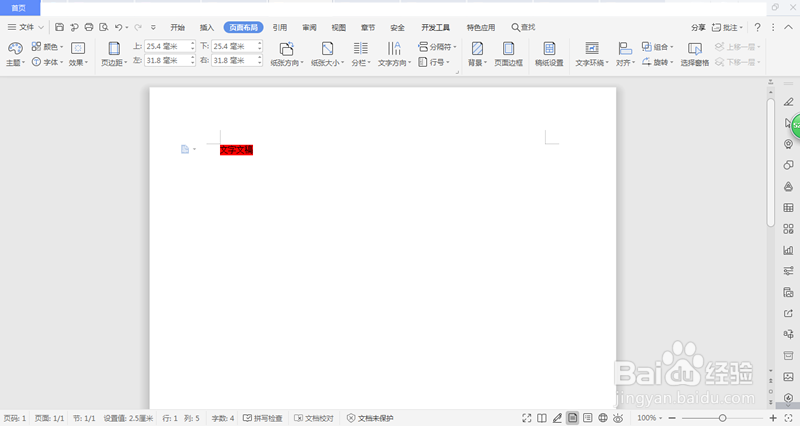
3、朋友们将目的文字选择出来后,在主菜单的“页面布局”中点击“页面边框”,就会出现“边框与底纹”框

4、我们在“边框与底纹”框中选择“底纹”分框,进行相应格式和内容的调整,点击确认即可


5、总结:1、打开“WPS2019”,新建一个Word文档2、编辑文案,选择目的文字3、在“页面布局”中选择“页面边框”4、在“边框与底纹”框的“底纹”分框中进行调整
